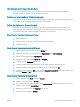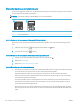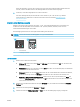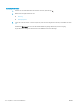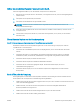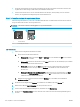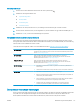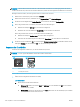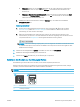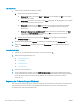HP Color LaserJet Pro MFP M178-M181 User Guide
Führen Sie eine Sichtprüfung der Tonerpatrone(n) durch.
Gehen Sie folgendermaßen vor, um die einzelnen Tonerpatronen zu überprüfen.
1. Nehmen Sie die Tonerpatronen aus dem Drucker, und vergewissern Sie sich, dass das Versiegelungsband
entfernt wurde.
2. Überprüfen Sie den Speicherchip auf Schäden.
3. Überprüfen Sie die Oberäche der grünen Bildtrommel.
ACHTUNG: Berühren Sie nicht die Bildtrommel. Fingerabdrücke auf der Bildtrommel können die
Druckqualität beeinträchtigen.
4. Wenn Sie Kratzer, Fingerabdrücke oder andere Schäden an der Bildtrommel erkennen, tauschen Sie die
Tonerpatrone aus.
5. Setzen Sie die Tonerpatrone wieder ein, und drucken Sie einige Seiten, um zu prüfen, ob das Problem
behoben wurde.
Überprüfen des Papiers und der Druckumgebung
Schritt 1: Verwenden von Papier, das den HP Spezikationen entspricht
Bestimmte Probleme mit der Druckqualität ergeben sich aus der Verwendung von Papier, das nicht den
Spezikationen von HP entspricht.
● Verwenden Sie ausschließlich Papiersorten und Papiergewichte, die von diesem Drucker unterstützt
werden.
● Verwenden Sie Papier von guter Qualität, das keine Einschnitte, Ritzen, Risse, Flecken, lose Partikel,
Staubteilchen, Falten, Perforationen, Heftklammern und eingerollte oder geknickte Ecken aufweist.
● Verwenden Sie kein Papier, das bereits bedruckt wurde.
● Verwenden Sie kein Papier mit metallischen Materialien wie Glitter.
● Verwenden Sie für Laserdrucker geeignetes Papier. Verwenden Sie kein Papier, das nur für
Tintenstrahldrucker geeignet ist.
● Verwenden Sie kein Papier, das zu rau ist. Glatteres Papier führt im Allgemeinen zu einer besseren
Druckqualität.
Schritt 2: Überprüfen der Umgebung
Die Umgebung kann sich direkt auf die Druckqualität auswirken und ist häug Ursache für Probleme mit der
Druckqualität oder der Papierzufuhr. Sie haben folgende Möglichkeiten:
● Stellen Sie den Drucker nicht an einem zugigen Standort auf, wie z. B. in der Nähe von oenen Fenstern und
Türen oder Klimaanlagegebläsen.
● Stellen Sie sicher, dass der Drucker nicht Temperaturen oder einer Feuchtigkeit außerhalb der
Druckerspezikationen ausgesetzt ist.
● Stellen Sie den Drucker nicht in einem beengten Raum auf, wie z. B. einem Schrank.
● Stellen Sie den Drucker auf eine stabile, gerade Fläche.
DEWW Verbesserung der Druckqualität 115